Müssen Sie eine dringende Datei oder ein Foto als Dokument über WhatsApp senden, können aber die „Sendeoption“ nicht finden? Mach dir keine Sorgen; du bist nicht alleine! Der Fehler betrifft viele Benutzer, einschließlich Ihrer wirklich. Und nach mehreren Permutationen und Kombinationen habe ich drei Hacks eingegrenzt, um das Problem zu lösen, dass WhatsApp die „Sendeoption“ beim Senden eines Dokuments nicht anzeigt.
- Aktualisiere deine WhatsApp
- Senden Sie das Dokument oder Foto als ZIP-Datei
- WhatsApp deinstallieren und neu installieren
1. Aktualisieren Sie Ihr WhatsApp
- Gehen Sie zum App Store .
- Geben Sie WhatsApp ein in der Suchleiste.
- Öffnen Sie die App-Seite;
Hier sehen Sie entweder Öffnen oder Aktualisieren unter dem App-Namen. - Falls verfügbar, tippen Sie auf Aktualisieren und warten Sie, bis der Download abgeschlossen ist.
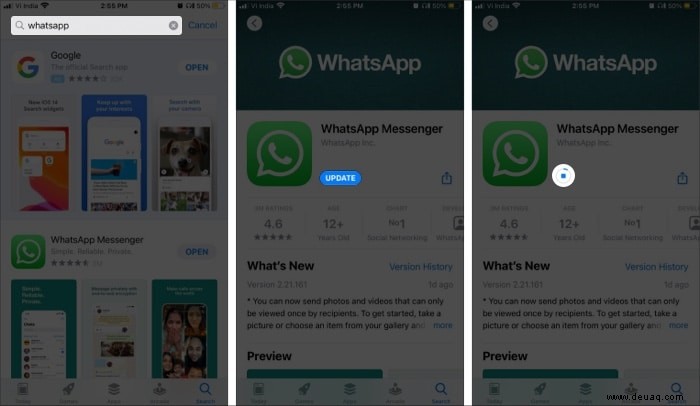
Öffnen Sie nun WhatsApp erneut und testen Sie, ob der Senden-Button noch fehlt. In 90 % der Fälle tritt das Problem mit der fehlenden WhatsApp-Sendeschaltfläche aufgrund eines Fehlers auf, der über das Update behoben werden sollte.
Wenn jedoch kein Update verfügbar ist oder die Dinge nicht behoben werden, können Sie den nächsten Hack versuchen, um das Problem zu umgehen, warten, bis WhatsApp einen Patch veröffentlicht, oder sich für die dritte Methode entscheiden.
2. Senden Sie das Dokument oder Foto als Zip-Datei
Das ist jetzt keine Dauerlösung. Es ist ein schneller kleiner Hack, um Dateien zu teilen, auch wenn die WhatsApp-Sendeoption nicht verfügbar ist. Insbesondere funktioniert die Methode nahtlos für Dokumente und Fotos.
Aber bevor wir mit den Schritten fortfahren, sehen Sie sich dieses Tutorial an, um eine Verknüpfung zu Zip-Dateien auf dem iPhone zu erstellen.
- Öffnen Sie die Dateien-App
- Drücken Sie lange auf die Datei und wählen Sie Teilen .
- Im Aktienblatt , scrollen Sie nach unten und wählen Sie die Zip-Verknüpfung aus Sie erstellt haben.
- Wählen Sie den Ordner aus, in dem Sie die Datei freigeben möchten, und tippen Sie auf Speichern .
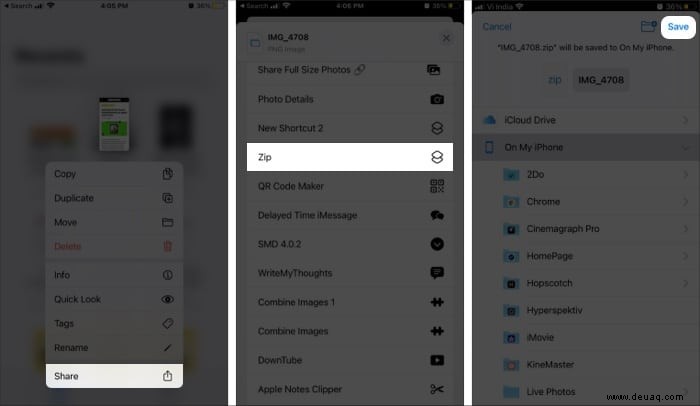
- Gehen Sie nun zur Zip-Datei und lange drücken, um das Kontextmenü aufzurufen.
- Wählen Sie Teilen aus und wählen Sie WhatsApp → Name des Empfängers .
- Tippen Sie auf Senden um die Datei zu teilen.
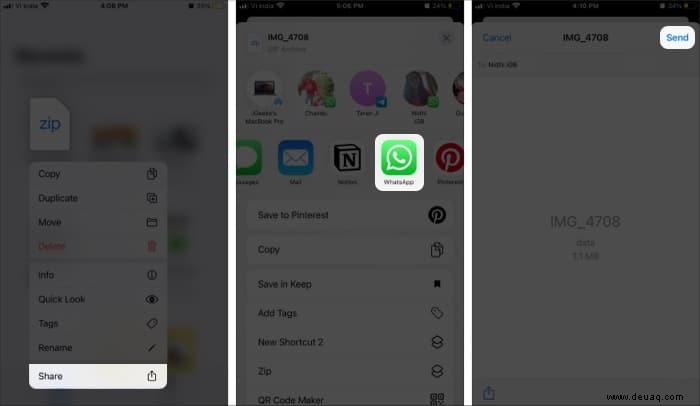
3. WhatsApp deinstallieren und neu installieren
Manchmal müssen Sie extreme Schritte unternehmen, um das Problem zu beheben. Bevor Sie fortfahren, erstellen Sie jedoch ein iCloud-Backup, um sicherzustellen, dass Ihre Daten sicher sind.
Tippen und halten Sie das WhatsApp-Symbol, wählen Sie „Löschen“ und tippen Sie dann auf „Bestätigen“. Gehen Sie jetzt zum App Store, um die App erneut herunterzuladen.
Nach einem kürzlichen Update hat WhatsApp plötzlich aufgehört, den Senden-Button anzuzeigen. Ich schlage daher vor, dass Sie Geduld zeigen und warten, bis das Problem in den kommenden Updates behoben ist. Bis dahin können Sie sich auf die Zip-Methode verlassen, um Dokumente und Fotos zu teilen.
Nun, das sind die Hacks, die ich ausprobiert habe. Haben Sie Vorschläge zur Lösung des Problems? Fühlen Sie sich frei, dasselbe im Kommentarbereich unten zu teilen.
Benötigen Sie weitere Hilfe mit WhatsApp, sehen Sie sich die folgenden Artikel an:
- So verhindern Sie, dass WhatsApp Fotos in der iPhone-Kamerarolle speichert
- WhatsApp vs. Signal – Ein detaillierter Vergleich von Sicherheit und Funktionen
- So übertragen Sie WhatsApp-Nachrichten auf Telegram auf dem iPhone
- So senden Sie verschwindende Nachrichten in WhatsApp